Ubuntu 20.04 har en meget attraktiv og stilfuld statuslinje. Men hvis det ikke appellerer til dig, og du vil have en statuslinje med flere tilpasningsmuligheder, så prøv polybar. Polybar er et hurtigt og effektivt værktøj til at skabe storslåede statusbjælker på Linux-distorer.
Polybar gør det muligt for brugere at oprette smukke statuslinjer til deres desktop-miljøer. Desuden inkluderer det systray-ikoner, afspilningskontrol, batteridisplay osv. Denne vejledning forklarer, hvordan du installerer polybar og opretter smukke tilpassede statusbjælker med polybar på Ubuntu 20.04.
Installer polybar på Ubuntu 20.04
Polybar kan let installeres på Ubuntu 20.04 gennem git-kommandoen. Men før du installerer polybar på Ubuntu 20.04, skal vi installere de krævede afhængigheder. Følg nedenstående trin for at installere polybar på Ubuntu 20.04:
Trin 1: Opdater apt repository cache
Før du installerer en ny pakke eller nye applikationer, anbefales det altid at opdatere dit systems apt-arkivcache ved hjælp af følgende kommando:
$ sudo apt opdatering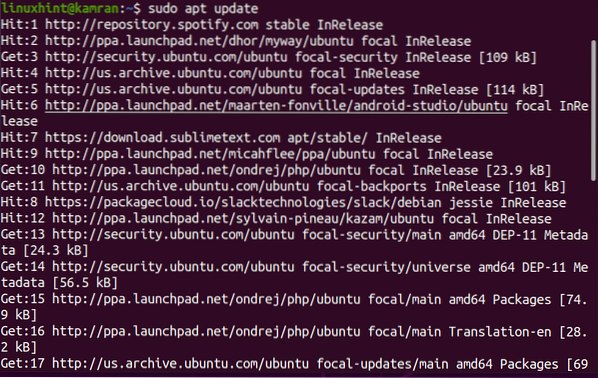
Trin 2: Installer nødvendige afhængigheder
Efter at have opdateret apt-repository-cachen er du nu klar til at installere de krævede afhængigheder ved hjælp af følgende kommando:
$ sudo apt-get install cmake cmake-data libcairo2-dev libxcb1-dev libxcb-ewmh-devlibxcb-icccm4-dev libxcb-image0-dev libxcb-randr0-dev libxcb-util0-dev
libxcb-xkb-dev pkg-config python3-xcbgen xcb-proto libxcb-xrm-dev i3-wm
libasound2-dev libmpdclient-dev libiw-dev libcurl4-openssl-dev libpulse-dev
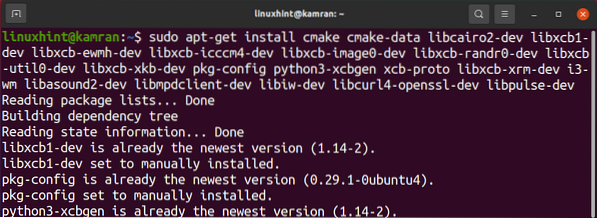
Under installationen af de krævede afhængigheder viser kommandolinjen en prompt. Du skal trykke på “y” for at fortsætte installationsprocessen. Men hvis du vil annullere installationsprocessen, skal du trykke på 'n' og trykke på enter.

På Ubuntu 20.04, efter installation af alle disse krævede afhængigheder, skal vi også installere nogle yderligere afhængigheder for at forhindre fejl under installationen. Kør følgende kommando for at installere de krævede afhængigheder:
$ sudo apt installere libxcb-composite0-dev$ sudo apt installere libjsoncpp-dev
$ sudo ln -s / usr / include / jsoncpp / json / / usr / include / json
Trin 3: Klon polybar-lager
Det næste trin er at klone polybar-arkivet ved hjælp af git-kommandoen. Git-kommandoen er forudinstalleret på Ubuntu 20.04. Kør følgende kommando for at klone polybar-arkivet:
$ git klon https: // github.com / jaagr / polybar.git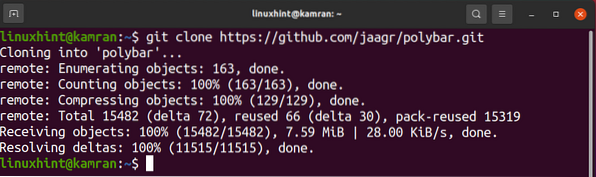
Trin4: Byg polybar-lager
Efter vellykket kloning af polybar-arkivet skal du navigere til polybar-biblioteket og bygge det ved hjælp af følgende kommando:
$ cd polybar && ./ build.sh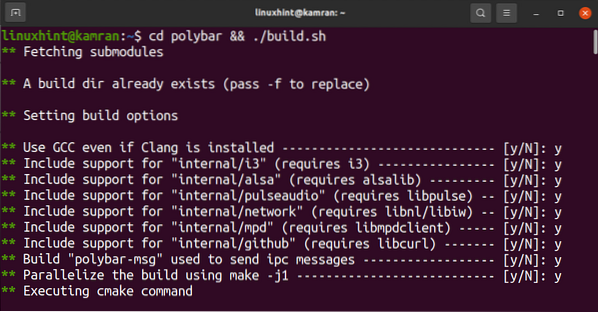
Under byggeprocessen bliver du bedt om at downloade eksempelkonfigurationen. Du skal trykke på 'Y', hvilket står for ja, og det tager det som et positivt signal at installere eksempelkonfigurationen.
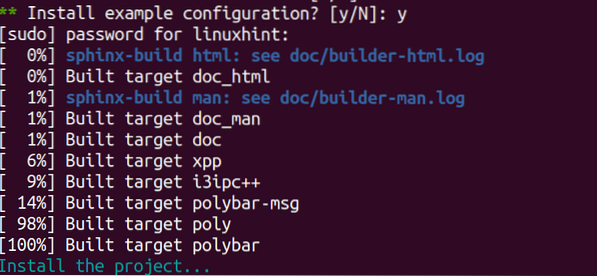
Trin 5: Start polybar
Nu er vi klar til at starte polybar statuslinjen. Kør nedenstående kommando for at gøre det:
$ polybar eksempel
Konklusion
Polybar er en smuk og attraktiv statuslinje. Det giver dig mulighed for at tilpasse ikonet, statuslinjen osv. Det kan let installeres på Ubuntu 20.04 ved hjælp af ovenstående givne enkle procedure.
 Phenquestions
Phenquestions


